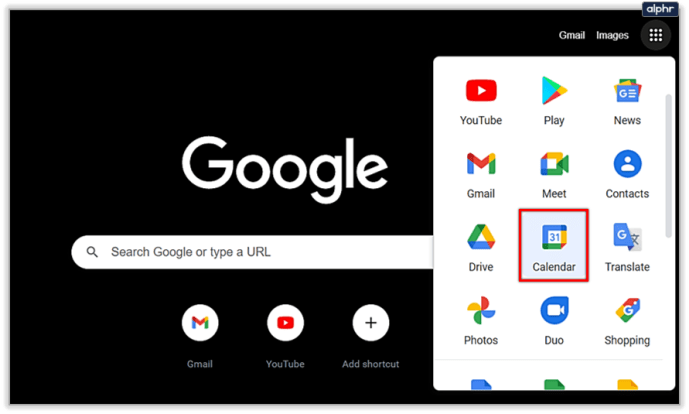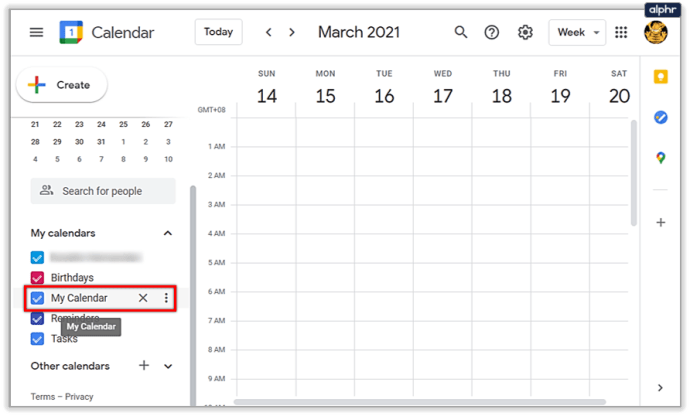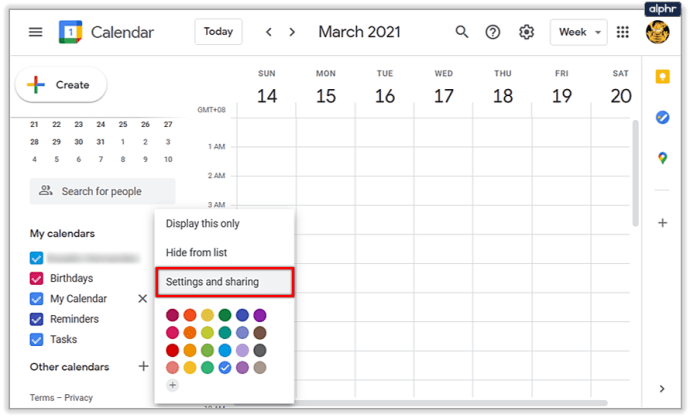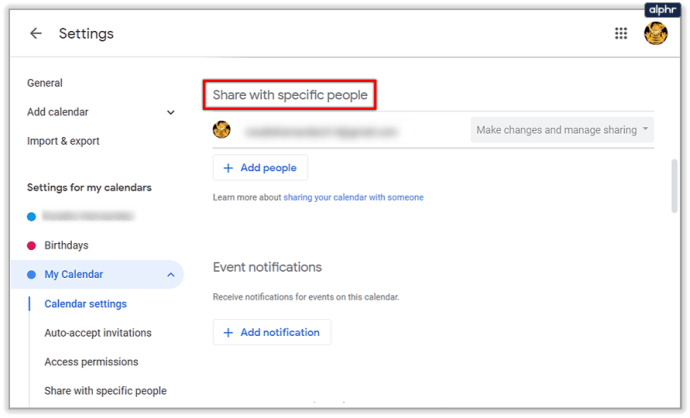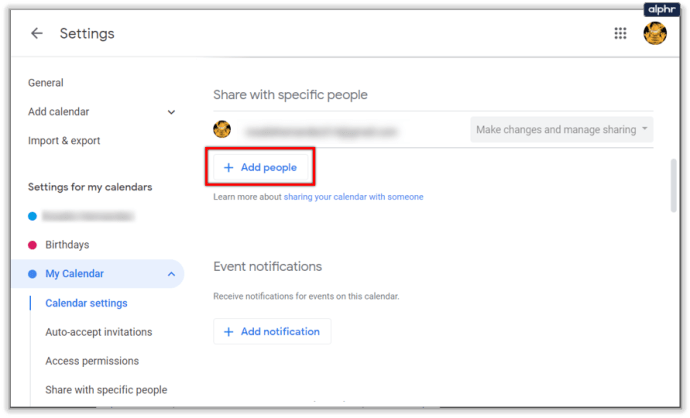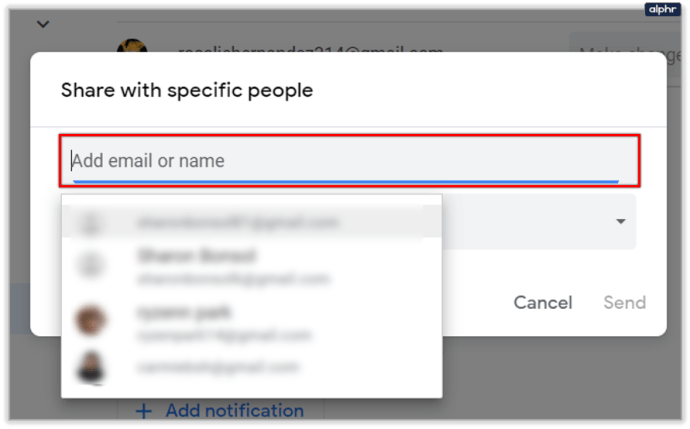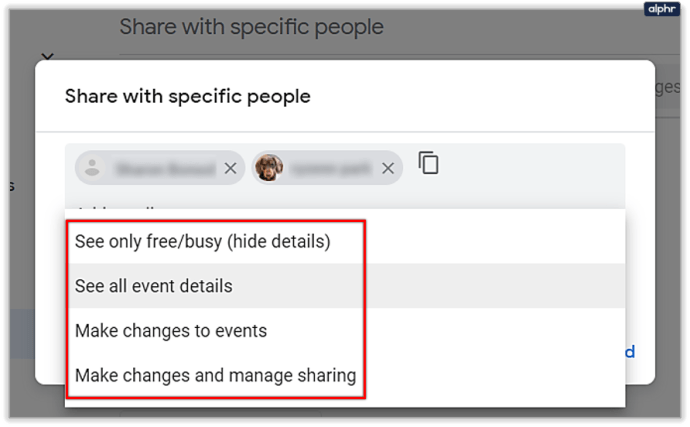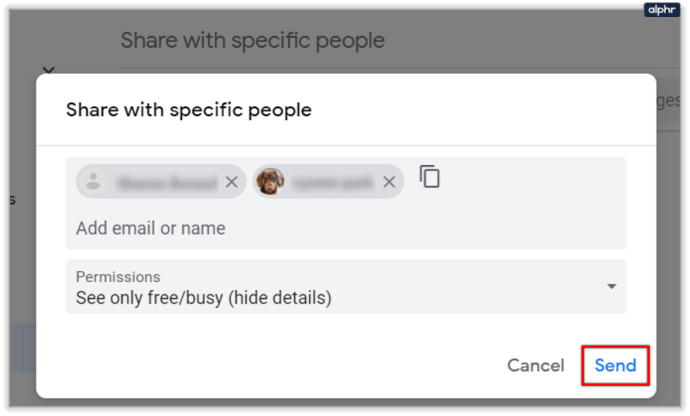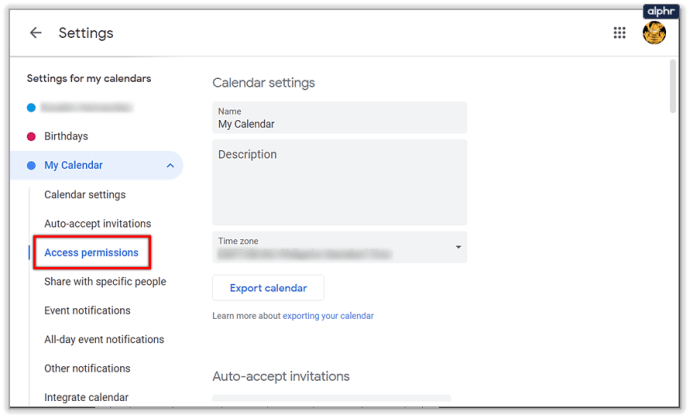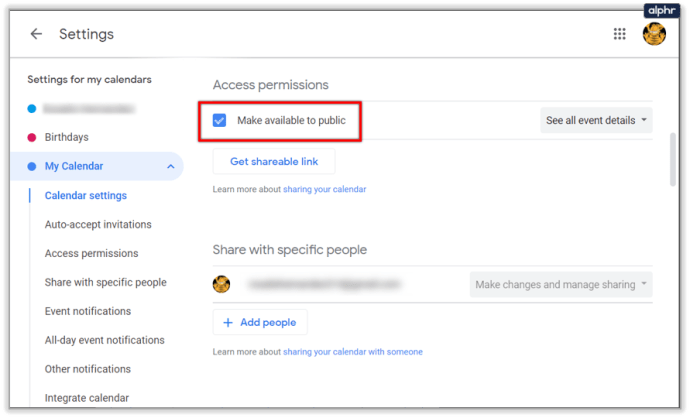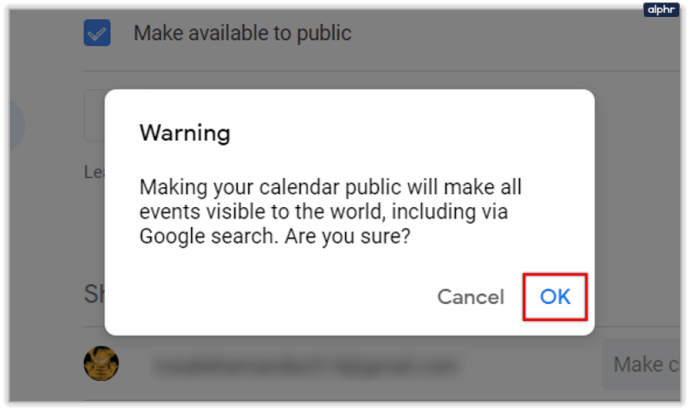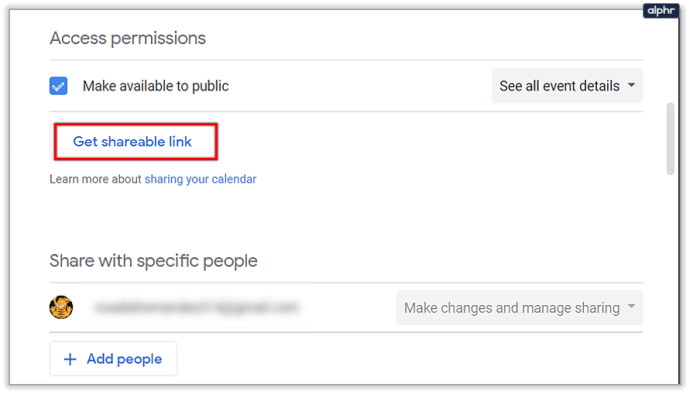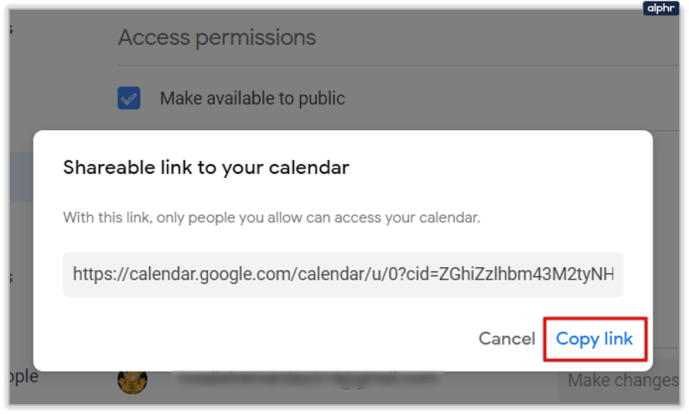Mari kita hadapi itu: manajemen waktu itu sulit. Banyak disiplin diperlukan untuk tampil baik setiap hari, sehingga kebanyakan orang sering kekurangan motivasi. Hal ini membuat orang datang dengan berbagai solusi, baik online maupun offline, untuk masalah tersebut.

Perusahaan besar juga telah menanggapi masalah yang tidak pernah berakhir ini, Kalender adalah jawaban Google. Aplikasi online ini telah mengalami banyak perubahan, jadi bagaimana pengguna dapat membagikan kalender mereka di tahun 2021? Itulah yang akan kami ajarkan kepada Anda.
Berbagi Kalender Anda dengan Pengguna Google
Google Kalender memungkinkan Anda berbagi kalender dengan orang-orang tertentu. Satu-satunya masalah adalah mereka harus menjadi pengguna Google dan Anda hanya dapat melakukannya dari komputer. Berikut cara memberi mereka akses ke kalender Anda:
- Buka Google Kalender dengan membuka //calendar.google.com atau, jika saat ini Anda menggunakan aplikasi Google lainnya, dengan masuk ke menu Google Apps di pojok kanan atas dan menemukannya di sana.
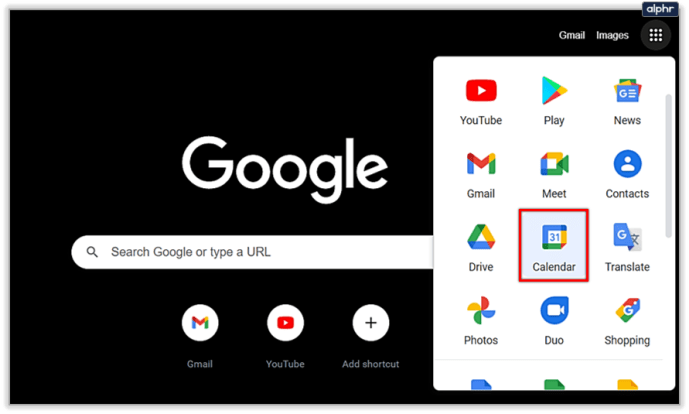
- Di dalam Kalender Google Anda, ada daftar kalender yang disebut "Kalender saya" di sebelah kiri. Arahkan kursor ke kalender yang ingin Anda bagikan. Tiga titik akan muncul di sebelahnya. Klik pada itu.
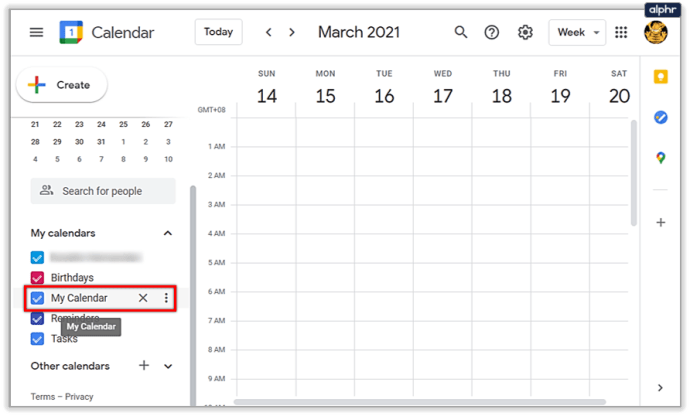
- Di menu popup berikutnya, pilih "Pengaturan dan berbagi."
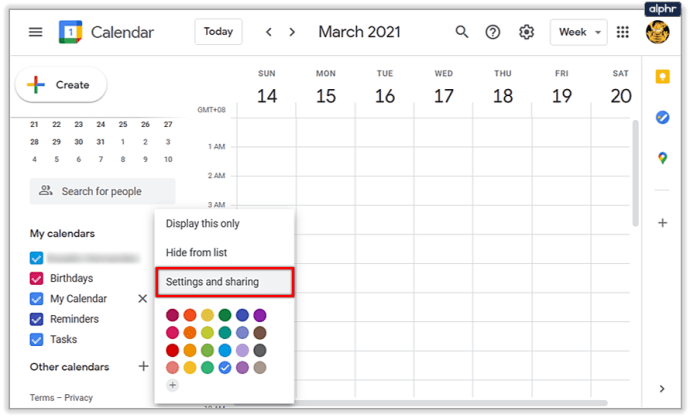
- Anda akan dibawa ke menu Pengaturan. Apa yang Anda cari adalah opsi "Bagikan dengan orang tertentu". Anda dapat menggulir ke bawah hingga menemukannya atau menggunakan bilah sisi ke kiri untuk akses yang lebih mudah.
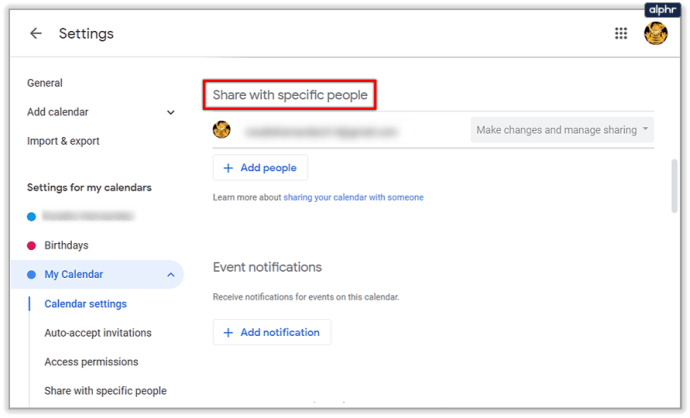
- Setelah menemukan opsi ini, klik tombol "Tambahkan orang".
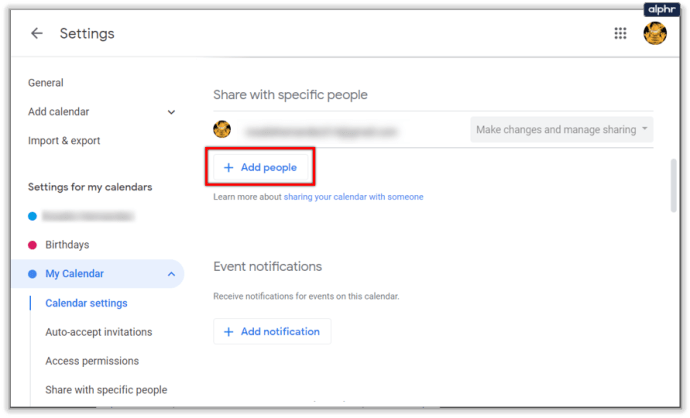
- Jendela popup “Bagikan dengan orang tertentu” akan muncul. Ini meminta Anda untuk langsung memasukkan email atau nama, sambil juga menyarankan beberapa kontak yang pernah Anda ajak bertukar. Google hanya mengidentifikasi nama pengguna yang telah menyertakan Kalender di akun Google mereka.
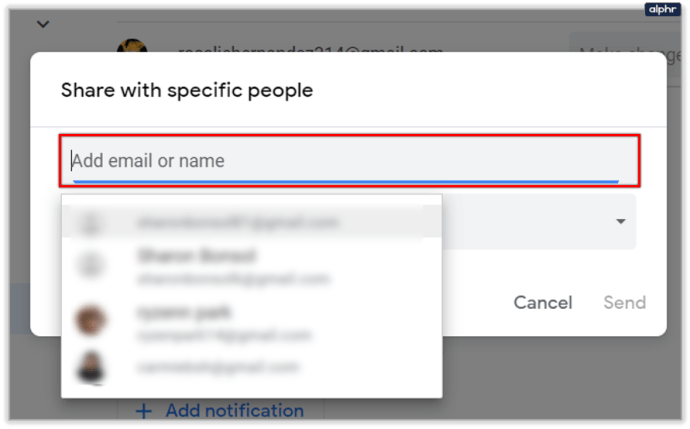
- Setelah memilih satu atau beberapa kontak untuk berbagi kalender Anda, pilih apa yang dapat dilakukan kontak Anda di dalam kalender Anda dengan menyesuaikan pengaturan "Izin". "Hanya lihat senggang/sibuk (sembunyikan detail)" hanya memungkinkan kontak Anda melihat saat Anda senggang atau sibuk, tanpa menunjukkan detail lebih lanjut. "Lihat semua detail acara" memungkinkan mereka melihat semua acara dan semua detailnya, tetapi mereka memiliki tidak ada izin untuk mengedit apa pun. "Buat perubahan pada acara" memungkinkan mereka mengedit semua acara, tetapi tidak membagikannya. “Buat perubahan dan kelola berbagi” memungkinkan mereka untuk berbagi acara juga, memberi mereka akses yang hampir sama ke kalender Anda seperti yang Anda miliki. Catatan: Anda dapat mengubah pengaturan ini untuk setiap orang satu per satu dan kapan saja.
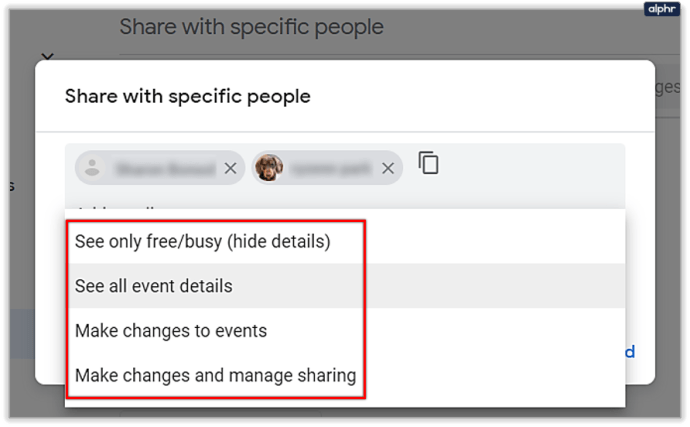
- Klik tombol "Kirim" biru di sudut kanan bawah jendela ini. Ini akan ditutup, mengembalikan Anda ke pengaturan kalender Anda. Ini juga akan menambahkan orang yang Anda undang untuk melihat atau mengakses kalender Anda.
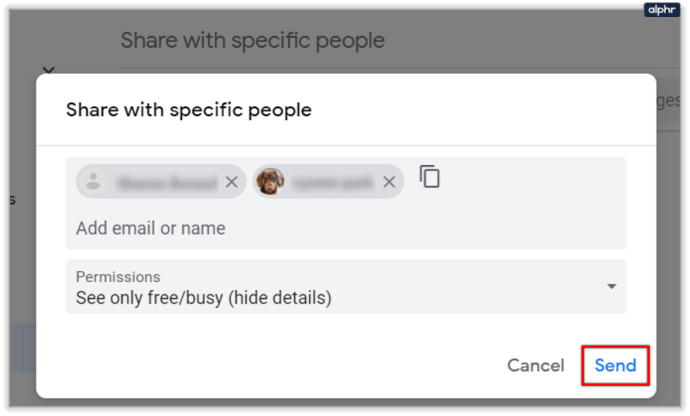
Jika Anda menggunakan Google Grup, Anda juga dapat berbagi Kalender Google dengan seluruh grup Anda. Yang perlu Anda lakukan adalah mengetikkan alamat email grup di jendela "Bagikan dengan orang tertentu".
Untuk berhenti berbagi kalender dengan seseorang atau grup, klik tombol “X” di sebelahnya.
Berbagi Kalender Anda dengan Orang yang Tidak Menggunakan Google Kalender
Untuk berbagi kalender Anda dengan orang-orang yang tidak menggunakan Google Kalender, Anda perlu menjadikan kalender Anda publik dan membagikan tautan dengan mereka. Untuk melakukannya, masukkan pengaturan kalender Anda dengan cara yang sama seperti metode sebelumnya dan lakukan hal berikut:
- Di pengaturan kalender Anda, temukan opsi "Izin akses". Anda dapat menggulir ke bawah sampai Anda menemukannya atau menggunakan bilah sisi ke kiri untuk akses yang lebih mudah.
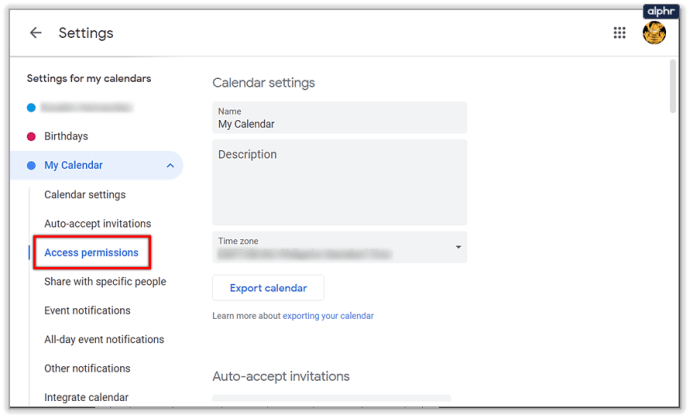
- Anda harus membuat kalender Anda tersedia untuk umum terlebih dahulu. Untuk melakukannya, klik kotak centang di sebelah opsi "Jadikan tersedia untuk publik".
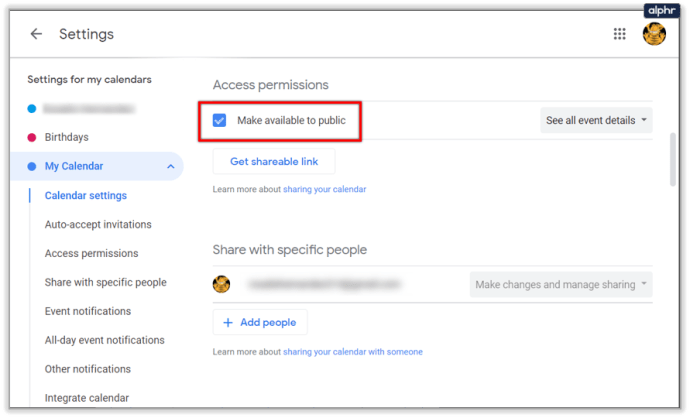
- Google akan memperingatkan Anda bahwa semua orang akan dapat melihat acara kalender Anda, serta menemukan kalender Anda dengan mencari di Google. Jika ini baik-baik saja oleh Anda, klik "OK."
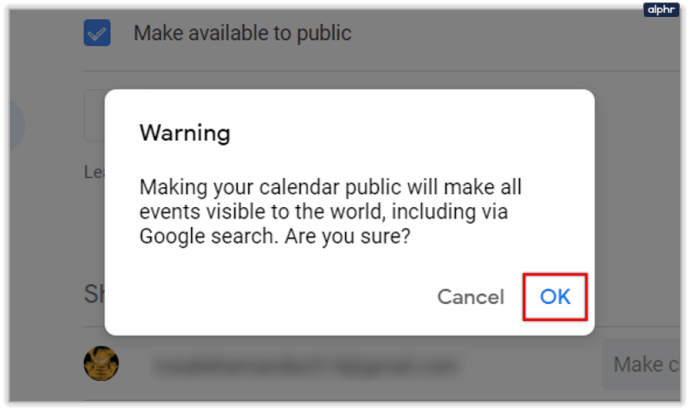
- Kalender Anda sekarang dibagikan ke publik, tetapi itu tidak berarti banyak, karena Anda perlu mengirim tautan ke orang-orang yang tidak menggunakan Google Kalender untuk membagikannya dengan mereka. Untuk mendapatkan tautan, klik tombol "Dapatkan tautan yang dapat dibagikan" di bawah opsi yang baru saja Anda gunakan.
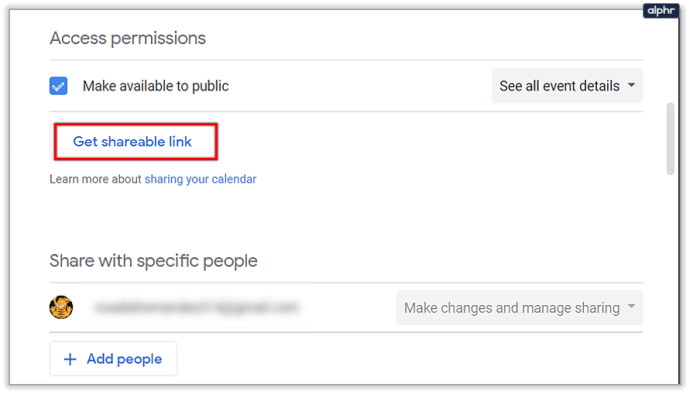
- Tautan kalender, diikuti dengan tombol "Salin tautan", akan muncul. Klik tombol itu untuk menyalin tautan. Pemberitahuan kecil akan muncul di bagian bawah layar, yang mengatakan bahwa tautan telah disalin ke papan klip Anda.
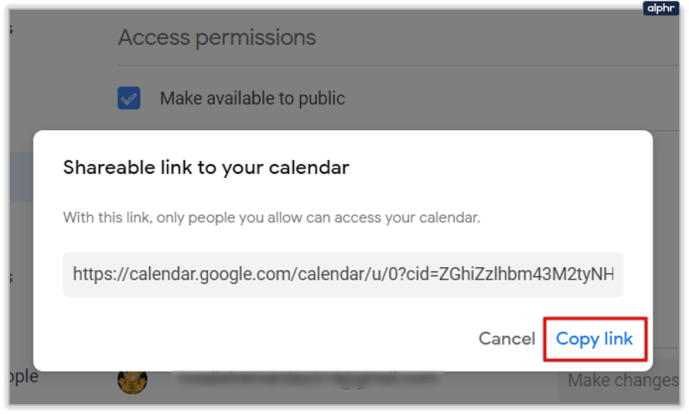
Untuk berhenti membagikan kalender Anda secara publik, hapus centang pada kotak "Sediakan untuk publik".

Menerima Undangan
Hal lain yang berguna untuk dilakukan dengan kalender bersama adalah mengelola undangan. Saat berbagi kalender dengan orang yang memiliki izin untuk melihat detail acara, Anda dapat memilih undangan acara mana yang akan mereka terima secara otomatis.
Jika Anda membiarkan opsi default, “Tambahkan semua undangan ke kalender ini secara otomatis”, semua undangan ke acara baru akan terlihat, meskipun berlangsung pada waktu yang sama. Di sisi lain, jika Anda mengubahnya menjadi "Terima otomatis undangan yang tidak bertentangan", undangan acara hanya akan diterima jika tidak mengganggu acara yang sudah ada.

Jadwal Aktif
Berbagi Kalender Google dengan orang atau grup mungkin berguna jika mereka menanyakan apakah Anda ada di hari tertentu, serta karena alasan pekerjaan. Mudah-mudahan, Anda sekarang tahu bagaimana melakukannya.
Apa pendapat Anda tentang berbagi kalender dengan orang lain? Jika Anda sudah membagikannya, seberapa banyak itu membantu Anda melacak waktu Anda? Beri tahu kami di komentar di bawah.